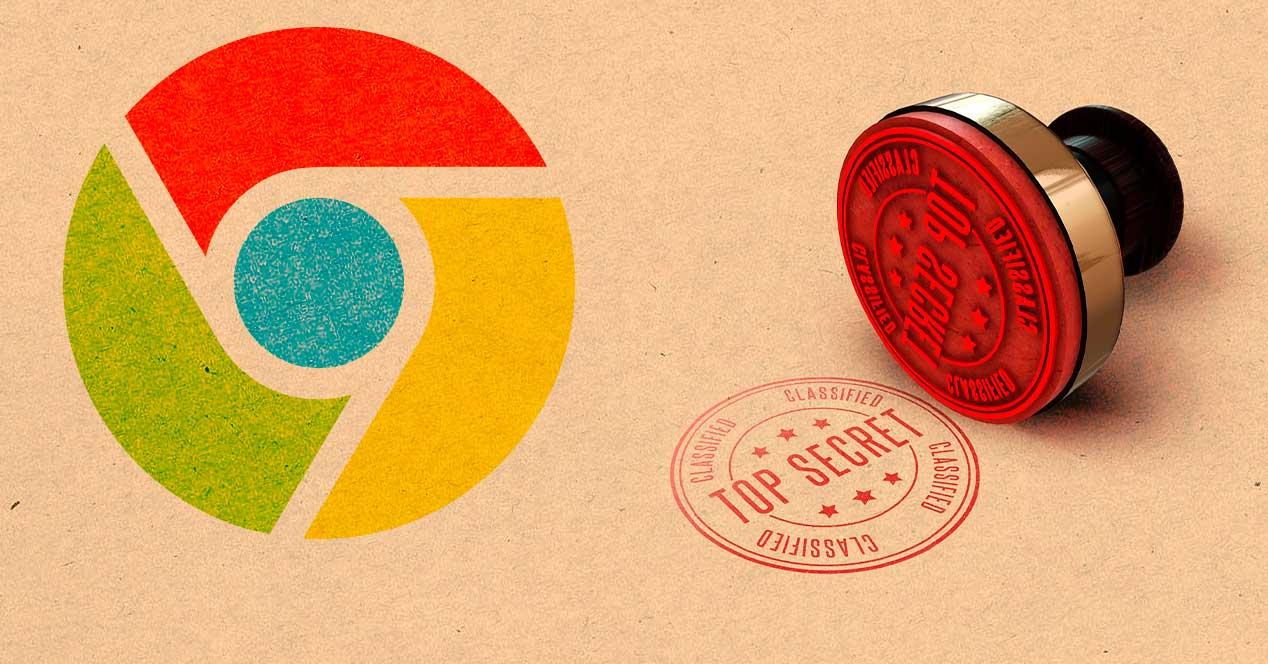Google Chrome es un navegador mucho más completo de lo que parece a simple vista. Aunque podemos activar, desactivar y configurar muchas opciones, Google también esconde muchas otras funciones que solo él puede controlar. Si las descubrimos, estas funciones nos pueden ayudar a disfrutar mucho más de nuestro navegador y sacarle mucho más partido. Y, por ello, hoy os vamos a enseñar 5 de estas funciones secretas, que están ocultas, y que debes activar si navegas con el navegador de Google.
¿Qué son las Flags?
Además del menú de configuración estándar del navegador, Chrome esconde un segundo panel de opciones más avanzadas conocido como «flags». Estas flags son funciones experimentales que se encuentran en el navegador, algunas activadas por defecto, y otras desactivadas, que utiliza Google para ver qué tal funcionan y depurarlas antes de llevarlas a todos los usuarios. Si el experimento no termina de convencer a Google, en cualquier momento lo puede desactivar, e incluso eliminar sin dejar rastro.
Las opciones que vamos a ver en el día de hoy están disponibles para todos los usuarios que utilicen la versión 108 del navegador.
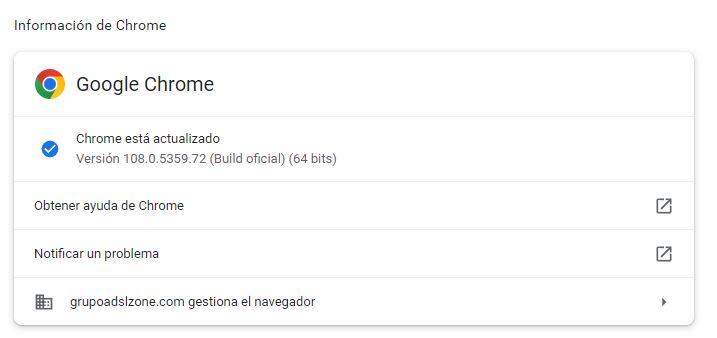
Todas estas funciones experimentales (que son decenas de ellas) podemos encontrarlas en el panel «Chrome://flags».
5 funciones secretas de Chrome
Aunque por lo general no recomendamos cambiar estas opciones experimentales, si no sabemos exactamente qué estamos haciendo, las opciones que os indicamos a continuación no solo no van a dar ningún problema, sino que incluso mejorarán notablemente nuestra experiencia.
Mejorar la duración de la batería
El primero de estos trucos ha llegado como novedad con el lanzamiento de la versión 108 del navegador. Se trata de una función que nos permite alargar la duración de la batería cuando usamos Chrome en un portátil. Para ello, hace uso de una serie de funciones para suspender scripts en segundo plano, liberar memoria y, así, evitar el gasto innecesario de recursos.
Podemos activar esta función escribiendo en la barra de direcciones lo siguiente. Y, una vez activada la flag, podremos encontrar la nueva entrada en el menú de configuración.
chrome://flags/#battery-saver-mode-available
Desplazamiento más suave
Otra de las funciones experimentales que podemos encontrar es la de mejorar el desplazamiento de las webs. Desde siempre, cuando hacemos scroll, el navegador da algunos saltos en las páginas, algo que Microsoft consiguió solucionar. Y, tras muchos años con este problema, finalmente lo podemos eliminar. Para ello, simplemente debemos acceder a este enlace, y activar la función experimental que nos aparece allí.
chrome://flags/#smooth-scrolling
Acelerar Internet
Esto es algo que siempre viene bien: poder navegar más rápido. Por desgracia, no hay ninguna fórmula mágica que nos permita hacerlo. Aunque sí existen protocolos y proyectos experimentales que nos pueden ayudar a ello. Uno de estos protocolos es QUIC, un protocolo, diseñado por Google, que busca hacer que la web sea más rápida. Para que Chrome pueda usar este protocolo, simplemente debemos activarlo desde aquí:
chrome://flags/#enable-quic
Acelerar las descargas
Ahora que ya navegamos más rápido, lo que nos queda por hacer es poder descargar archivos de Internet más rápido. Para ello existe una función experimental llamada «descargas paralelas». Lo que hace es permitirnos crear varias descargas simultáneas de un único fichero de manera que estas se bajen todas a la vez y, por tanto, podamos tener en el equipo el archivo más rápido.
chrome://flags/#enable-parallel-downloading
Mejorar el rendimiento
Por último, otro de los problemas que podemos encontrarnos en Chrome es el del rendimiento. Chrome siempre ha sido un programa muy pesado, que consume muchos recursos, y que, en ocasiones, va incluso muy lento. Por suerte, podemos solucionarlo de una forma muy sencilla: delegando muchos de los procesos a un componente más potente que el procesador: el chip gráfico. De esta forma, será la tarjeta gráfica quien se encargue de la rasterización de los elementos de la web, dejando el procesador libre para otras tareas.
chrome://flags/#enable-gpu-rasterization
Deshacer todos los cambios
Si al final no nos convence el funcionamiento del PC, es muy fácil poder deshacer estos cambios. Podemos ir uno a uno, cambiando el valor «Enabled» que hemos seleccionado para activarlo por «Default», para volver al valor por defecto, o hacer clic en el botón «Reset all» de la parte superior para resetear todas estas funciones experimentales a sus valores por defecto.